Hỏi và Đáp
Phần này là nơi bạn có thể xem, trả lời và quản lý tất cả các chủ đề Hỏi và Đáp (Q&A).
Q&A là một tính năng tiện lợi của Trình Quản Lý Khóa Học cho phép sinh viên dễ dàng gửi tất cả các câu hỏi của họ tới người hướng dẫn
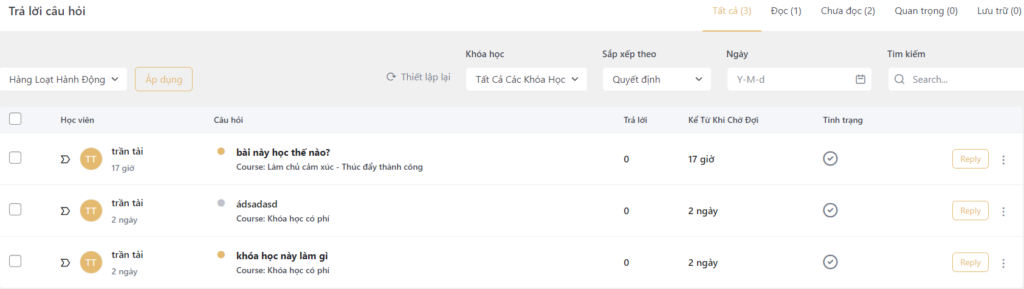
Ở trên cùng bên phải, chúng tôi có các tab danh sách khác nhau như Tất cả, Đã đọc, Chưa đọc, Quan trọng và Đã lưu trữ để phân tách Hỏi & Đáp theo trạng thái của chúng.
Sau đó, chúng tôi có tính năng Hành động hàng loạt và cả các tùy chọn để Lọc theo khóa học hoặc ngày, Tìm kiếm và Sắp xếp .
Sau đó, chúng tôi có danh sách các câu hỏi và trả lời. Danh sách này chứa các thông tin sau:
- Học viên: Tên của học viên đã đăng câu hỏi.
- Câu hỏi: Tên câu hỏi và Tên khóa học.
- Trả lời: Số lượng trả lời trong chủ đề này.
- Chờ đợi từ: Thời gian kể từ khi đăng.
- Trạng thái: Trạng thái câu hỏi chưa được giải quyết hay đã giải quyết.
Mục lục
Đánh dấu là quan trọng
Bạn sẽ nhận thấy một biểu tượng mũi tên ở bên trái của mỗi mục Hỏi & Đáp. Nhấp vào biểu tượng này sẽ đánh dấu Câu hỏi này là quan trọng. Sau khi được đánh dấu, biểu tượng sẽ trở thành một mũi tên đen liền nét thay vì chỉ là một đường viền.
Trả lời một câu hỏi
Để trả lời chuỗi Hỏi & Đáp, hãy nhấp vào Câu hỏi hoặc nút Trả lời ở bên phải. Thao tác này sẽ đưa bạn đến Trang chủ đề câu hỏi , nơi bạn có thể xem toàn bộ cuộc trò chuyện và ở dưới cùng sẽ là hộp văn bản cho câu trả lời của bạn.
Bên trong hộp văn bản, bạn có thể định dạng văn bản của mình để văn bản được in đậm, in nghiêng hoặc gạch chân. Thậm chí còn có các nút để thêm liên kết, xóa liên kết, xóa tất cả định dạng, chèn/chỉnh sửa hình ảnh và thêm danh sách dấu đầu dòng.
Ở trên cùng, bạn cũng sẽ thấy các tùy chọn để đánh dấu Hỏi & Đáp này là Đã giải quyết hoặc Quan trọng và thậm chí cả các biểu tượng để Lưu trữ hoặc Xóa nó.
Lựa chọn khác
Cuối cùng, bên cạnh mỗi nút Trả lời phải là biểu tượng dấu chấm lửng dọc (︙), nhấp vào đó sẽ cung cấp cho bạn các tùy chọn Lưu trữ , Đánh dấu là Đã đọc hoặc Xóa mục Hỏi & Đáp.
Lưu ý: Nếu bạn không thể thấy tất cả các tùy chọn này, chỉ cần cuộn qua mục Hỏi & Đáp trong khi trình đơn thả xuống Tùy chọn khác ( ︙ ) mở ra để xem chúng.

0 Bình luận